ホームページ >ソフトウェアチュートリアル >オフィスソフトウェア >PPTファイルが編集できない問題を解決するにはどうすればよいですか?
PPTファイルが編集できない問題を解決するにはどうすればよいですか?
- PHPz転載
- 2024-02-18 12:21:061931ブラウズ
PPT ファイルを編集する必要があるのに、変更できないことが判明した場合、混乱するかもしれません。 PHP エディター Xigua が解決策を提供します。まず、ファイルがロックされていないこと、または読み取り専用モードになっていないことを確認してから、別のソフトウェアでファイルを開いてみてください。それでも編集できない場合は、PPT ファイルを別の形式で保存してから編集してみてください。上記の方法でも問題が解決しない場合は、オンライン PPT 編集ツールの使用を検討するか、ファイルの作成者に連絡して編集許可をリクエストしてください。
まず、PPT ファイルを編集できない原因となる 2 つの状況を理解する必要があります。
最初の状況は、PPT ファイルが PPS 形式に設定されているが、非表示になっている場合です。 PPS 形式で PPT を開いた後、スライドは直接再生され、編集することはできません。この場合、PPS 形式を非スクリーニング モード PPT に変更するだけで済みます。
「ファイルの種類の拡張子」が非表示になっているため、[マイ コンピュータ]の[表示]オプションで[ファイルの拡張子]オプションをチェックして、ファイルの種類を表示する必要があります。
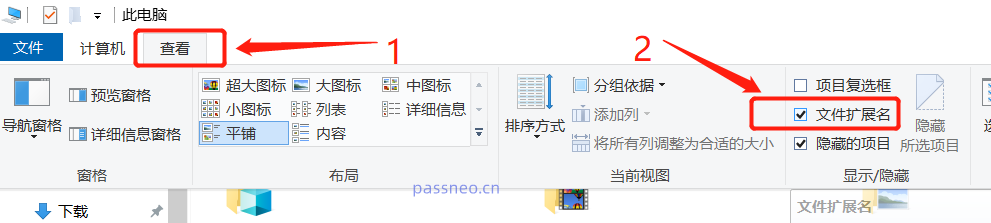 .
.
次に、PPS 形式のファイルを選択し、マウスを右クリックして [名前の変更] を選択します。「PPS」を「PPT」または「PPTX」に変更します。PPT はノンスクリーニング モードになり、編集できるようになります。
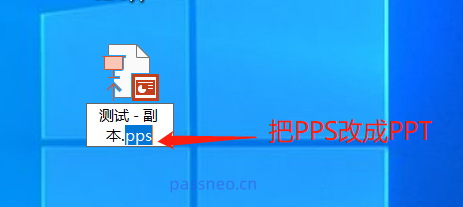
.
「再オープン」メソッドを使用して、PPS を PPT に変換することもできます。
まず任意の PPT ファイルを開き、[ファイル]-[開く]をクリックして、右側の PPS ファイルを選択します。選択すると、PPS が PPT モードで開かれ、直接編集できるようになります。
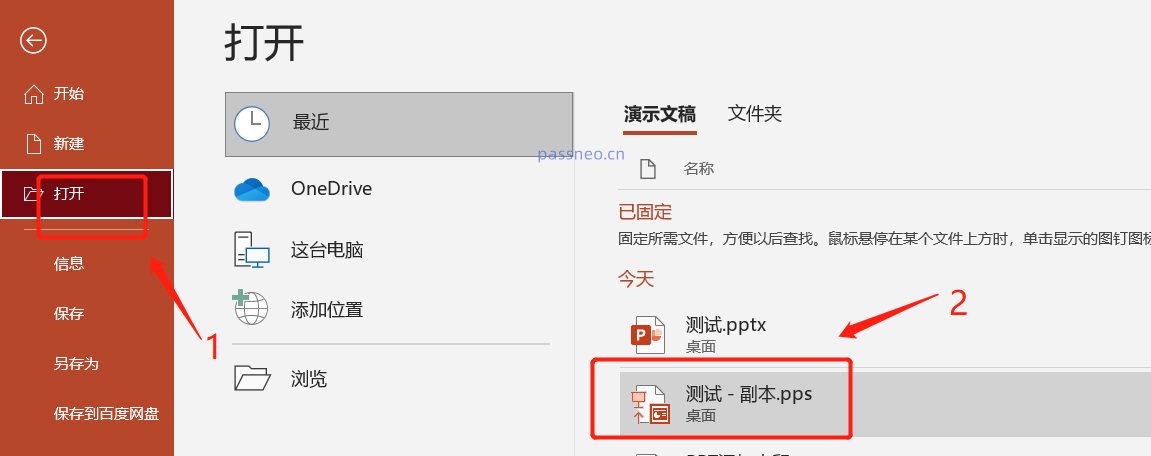
.
PPT が編集できない 2 つ目の可能性は、編集を制限する「読み取り専用モード」が設定されている可能性です。
このモードでは、PPT を開いた後、変更するためのパスワードを要求するプロンプト ボックスが表示されます。パスワードがない場合は、「読み取り専用モード」でのみ開くことができます。
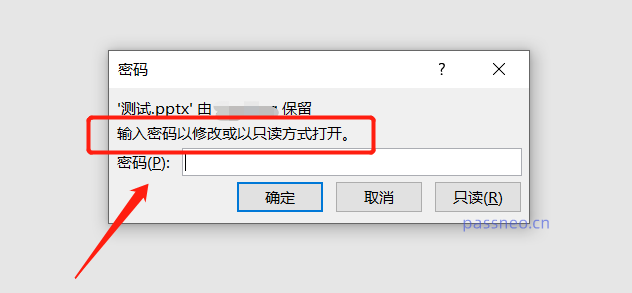 .
.
「読み取り専用モード」の PPT は編集できません。「読み取り専用モード」をキャンセルするには、まずパスワードを入力して PPT を「変更」モードにしてからキャンセルする必要があります。 「名前を付けて保存」を使用してください。 しかし実際には、パスワードがあれば PPT を編集できます。「読み取り専用モード」が解除されているかどうかはあまり重要ではありません。
したがって、パスワードなしで編集できるように PPT の「読み取り専用モード」をキャンセルしたい場合は、編集を制限する PPT の「読み取り専用モード」を削除する他のツールを使用する必要があります。 Pepsi Niu PPT パスワード回復ツールとして、パスワードなしで PPT の「読み取り専用モード」を直接解除できます。
ツールで[制限解除]モジュールを選択し、PPTをインポートします。
ツールリンク: Pepsi Niu PPTパスワード回復ツール
以上がPPTファイルが編集できない問題を解決するにはどうすればよいですか?の詳細内容です。詳細については、PHP 中国語 Web サイトの他の関連記事を参照してください。

